WordPress’teki dosya ve klasör izinleri hatasını düzeltmeye mi çalışıyorsunuz? Yanlış dosya ve klasör izinleri, yükleme sırasında WordPress sitenizde hatalara neden olabilir. Bu makalede, WordPress’teki dosya ve klasör izinleri hatasını kolayca nasıl düzelteceğinizi göstereceğiz.

WordPress’te Dosya ve Klasör İzinleri Nasıl Çalışır?
Kendi kendine barındırılan WordPress siteniz, WordPress barındırma şirketiniz tarafından çalıştırılan bir bilgisayarda yaşıyor. Bu bilgisayar bir sunucu görevi görür ve dosyalarınızı yönetmek ve tarayıcılara sunmak için özel bir yazılım (genellikle Apache) kullanır.
Dosya ve klasör izinleri, sunucuya hesabınızda barındırılan dosyaları kimin okuyabileceğini, çalıştırabileceğini veya değiştirebileceğini söyler. WordPress’in sunucuda dosyaları yönetmek ve klasörler oluşturmak için izinlere ihtiyacı var.
Yanlış dosya izinleri, WordPress’in klasör oluşturmasını, resim yüklemesini veya bazı komut dosyalarını çalıştırmasını engelleyebilir. Yanlış izinler, WordPress sitenizin güvenliğini de tehlikeye atabilir.
Çoğu durumda, WordPress bir dosyayı düzenleyemeyeceği, klasör oluşturamayacağı veya diske yazamayacağı konusunda sizi uyarmaya çalışır. Ancak, bazen uygun hata mesajları göremeyebilirsiniz.
WordPress’te Dosya ve Klasör İzinlerini Düzeltin
Doğru dosya ve klasör izinleri, WordPress’in klasörler ve dosyalar oluşturmasına izin verir. Çoğu kullanıcı için aşağıdaki ayarlar önerilir.
Tüm klasörler ve alt klasörler için 755.
Tüm dosyalar için 644.
WordPress’te dosya ve klasör izinlerinin nasıl kolayca düzeltileceğine bir göz atalım.
FTP Kullanarak WordPress’te Dosya ve Klasör İzinlerini Düzeltin
Öncelikle, bir FTP istemcisi kullanarak WordPress sitenize bağlanmanız gerekecektir. Bağlandıktan sonra WordPress sitenizin kök klasörüne gidin.
Bundan sonra kök dizindeki tüm klasörleri seçin ve ardından ‘Dosya İzinleri’ni seçmek için sağ tıklayın.
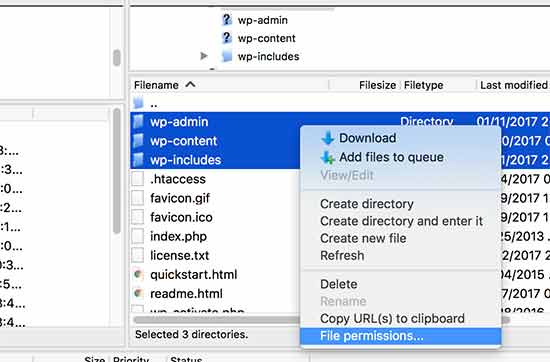
Bu, dosya izinleri iletişim kutusunu getirecektir.
Şimdi sayısal değer alanına 755 girmeniz gerekiyor. Bundan sonra, ‘Alt dizinlere tekrar et’ onay kutusunu tıklamanız ve ardından ‘Yalnızca dizinlere uygula’ seçeneğini seçmeniz gerekir.
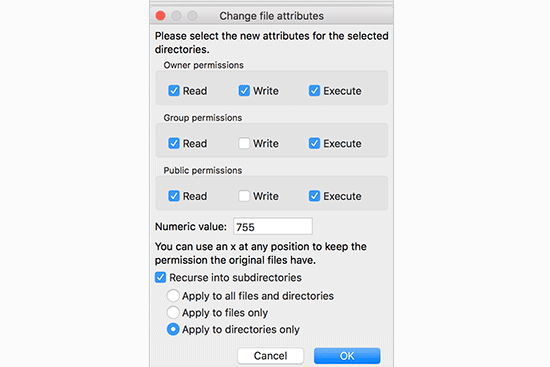
Devam etmek için Tamam düğmesine tıklayın. FTP istemciniz, klasörlere ve alt klasörlere dosya izinleri ayarlamaya başlayacaktır. Bitmesini beklemeniz gerekecek.
Ardından, WordPress sitenizin kök klasöründeki tüm dosya ve klasörleri seçmeniz ve ardından dosya izinlerini seçmek için sağ tıklamanız gerekir.
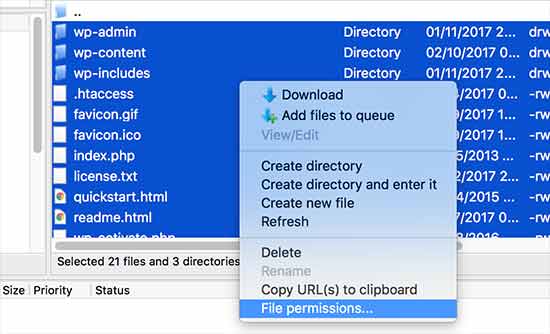
Dosya izinleri iletişim kutusu görünecektir.
Bu sefer sayısal değer olarak 644 girmeniz gerekiyor. Bundan sonra, ‘Alt dizinlere yinele’ onay kutusunu tıklamanız ve ardından ‘Yalnızca dosyalara uygula’ seçeneğini seçmeniz gerekir.
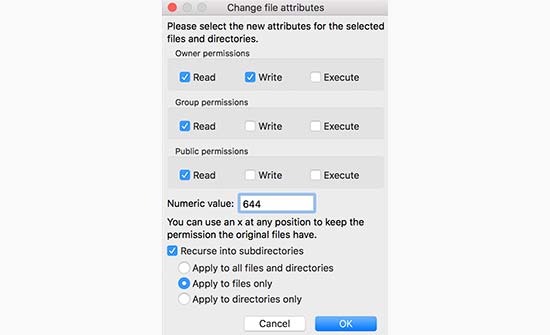
Devam etmek için Tamam’a tıklayın.
FTP istemciniz şimdi WordPress sitenizdeki tüm dosyalar için dosya izni ayarlamaya başlayacaktır.
Bu makalenin, WordPress’teki dosya ve klasör izinlerini düzeltmenize yardımcı olacağını umuyoruz. Ayrıca, yaygın WordPress hatalarının nasıl düzeltileceğine ilişkin kılavuzumuzu da görmek isteyebilirsiniz.
